6-2 用PowerDesigner设计数据库
powerdesigner建立数据库表
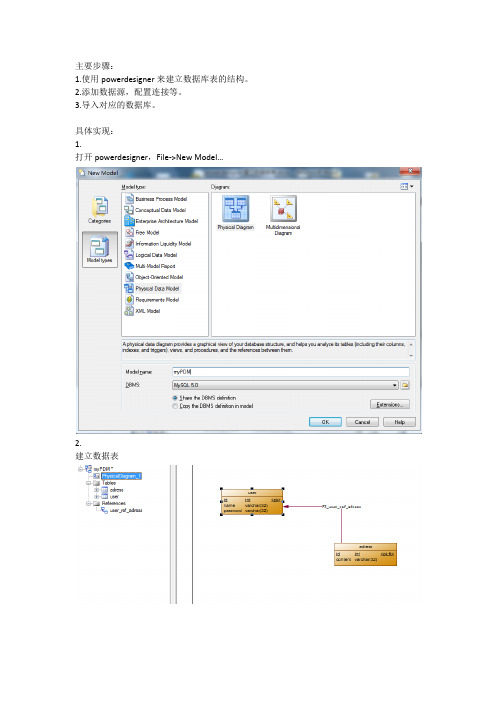
主要步骤:
1.使用powerdesigner来建立数据库表的结构。
2.添加数据源,配置连接等。
3.导入对应的数据库。
具体实现:
1.
打开powerdesigner,File->New Model…
2.
建立数据表
3.
Database->Generate Database…
4.
选择Confugure…
5.
选择Add Data Source(Ctrl+N)
6.
注意这里
1.先要打开MySQL Query Browser新建一个数据库名为studentDatabase
2.Browse JDBC Driver Jar Files(这里要选择一个jar包)
结果图:
7.
点击Test Connection…
8.点击ok
若出现
请检查1.是否打开MySQL Query Browser
2.studentDatabase数据库是否已经建立
下图是成功的信息:
一步步ok
回到原来的界面选择数据源
点击Connect
点击确定
点击Run后
查看下MySQL Query Browser:
大工告成!
点击Run可以添加数据库
也可以使用另一种方法:
打开命令行,将生成的.sql语句拖入执行也可!
>mysql –u root –p
>use 刚才建立的数据库名(student)
>source 将生成的.sql语句拖入,即可
如图:。
应用PowerDesigner软件设计数据库表
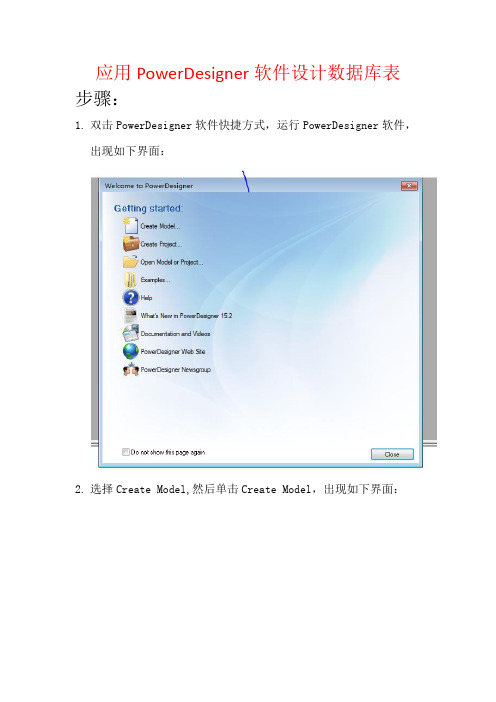
应用PowerDesigner软件设计数据库表步骤:1.双击PowerDesigner软件快捷方式,运行PowerDesigner软件,出现如下界面:2.选择Create Model,然后单击Create Model,出现如下界面:3.选择Physical Data Model,然后选择Physical Diagram,在下面Model name 中修改模型名称,在DBMS中选择你使用的数据库类型,比如Oracle Version 11 g,选择OK.出现如下界面:4.在屏幕右边Palette中选择并单击,然后在中间框中单击,出现如下界面:5.在屏幕右边Palette中选择并单击,然后在中间单击,出现如下界面:6.双击,出现如下界面:7.在name中为要创建的表命名,名称为users,如下图所示:8.单击Colunms,出现如下界面:9.为users表添加所包含的字段,结果如下图所示:然后单击应用,再单击确定,users表创建结束,结果如下:10.重复以第4步到第9步,分别创建orders表,orders_detail表和product表,结果如下图所示:11.在屏幕右边Palette中选择并单击,然后在屏幕中间的找到orders表中的o_u_id字段和users表中的u_id字段,用鼠标单击orders表中的o_u_id字段,然后从o_u_id字段前面拖动鼠标到users表中的u_id字段前面,结果如下图所示:出现的FK_Orders_Reference_Users即是orders表关联到users 表的外键名称,在屏幕右边Palette中选择单击,然后双击FK_Orders_Reference_Users,出现如下界面:在name选项中可以修改外键名称,修改结果如下图所示:然后选择Joins,出现如下界面:然后在表中的Child Table Columns下的第一行中单击,在向下的箭头中选择users表中的o_u_id字段和orders表中的oid关联,然后单击应用,再单击确定,如下界面所示:结果如下界面所示:12.重复以上第11步的操作,为orders表和orders_detail,orders_detail和product表建立外键关联。
数据库实验五:使用PowerDesigner设计数据库

实验五:使用PowerDesigner设计数据库[目的和意义]掌握将现实世界的事物转换成E-R 图的基本技术,能够正确判断给定表的关键词;了解将E-R 图转换成关系表的技术;掌握使用PowerDesigner 工具创建CDM概念数据模型的方法,以及完成数据库表的创建和修改等工作。
[实验内容]本实验的主要内容:使用PowerDesigner按下列要求创建用户数据库模型:1.PowerDesigner软件的安装;2.数据库需求分析;3.设计数据库并创建CDM概念数据模型;[实验步骤]1 安装与破解PowerDesigner软件目前主要的建模工具厂商有Sybase PowerDesigner, IBM Rational Rose, Computer Associates ERWin等。
PowerDesigner是Sybase公司的CASE工具集,使用它可以方便地对信息系统进行分析设计, 其中主要受关注的有数据设计模型、对象模型、和业务流程模型等,它几乎包括了数据库模型设计的全过程。
目前的最新版本是 PowerDesigner 15,我们实验安装的版本为PowerDesigner v12.5。
1.1 安装PowerDesigner软件在给定的安装文件夹Sybase.PowerDesigner.v12.5-EDGE下找到安装文件powerdesigner 125_eval.exe,点击直接安装。
点击“Next”继续,接受默认设置,直至安装完成。
1.2 破解PowerDesigner软件安装文件夹子目录中的两文件pdflm12.dll和license.lic用于破解。
安装完成后,在安装文件下找到pdflm12.dll文件,用它去替换PowerDesigner 安装目录下的pdflm12.dll同名文件。
然后在“开始”->“所在程序”―>“Sybase”―>PowerDesigner12中点击“PowerDesigner”打开软件。
使用PowerDesigner设计数据库
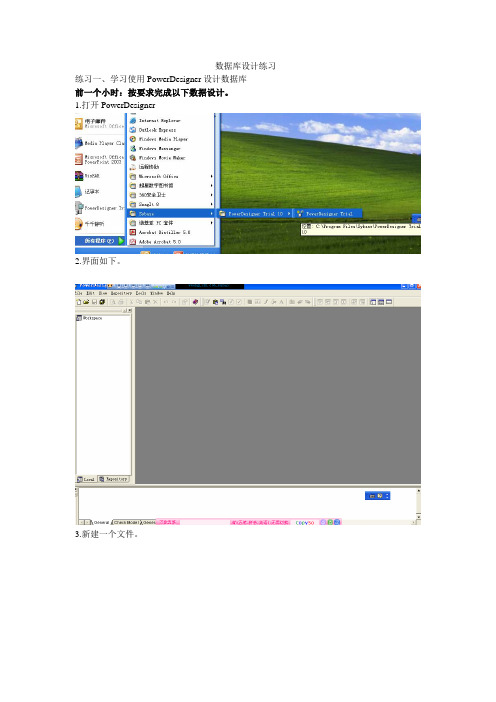
数据库设计练习练习一、学习使用PowerDesigner设计数据库前一个小时:按要求完成以下数据设计。
1.打开PowerDesigner2.界面如下。
3.新建一个文件。
4.选择新建一个概念模型,这个很重要,不要选错了。
5.点击确定后出现的界面如下。
6.工具箱中我们常用的工具有实体和关系,我们用这两个就可以啦。
7.接下来我们将为一个学生管理系统建立模型,首先,单击上图的实体,在工作区中建立两个实体,建立完成后,点击鼠标右健。
如图。
8.更改名称,另外一个实体改成班级,TB_CLASS9.为学生实体设置属性10,接下图所示为班级表建立属性11.实体已经建立完毕,下面设置实体之间的关系。
单击工具箱中的“关系”,在两个实体之间点击拖动。
建立两个实体之间的关系,结果如下。
12.双击关系后,按下图修改关系属性。
13.修改文件名,如图14.保存此文件15.将概念模型转换成物理模型。
如图16.选择数据库17.查看生成后的物理模型,查看一下,这个物理模型与概念模型有什么不同,在学生实体中是不是增加了一个“班级编号”的属性。
想一想这个属性有什么作用。
18.在物理模型下,准备生成数据库脚本文件。
如图19.修改选项后,生成脚本文件。
20.如果没有问题,查看脚本文件。
后一个小时:在这个概念模型中增加一个学生成绩实体,存储学生的学习成绩。
并生成脚本文件。
作业:1.为自动提款机设计一个概念模型,提示:用户通过银行卡来取款,存款,而取款,存款的信息需要记录下来。
2.做一个进销存系统概念模型(进货、销售和库存)。
PowerDesigner设计数据库使用规范
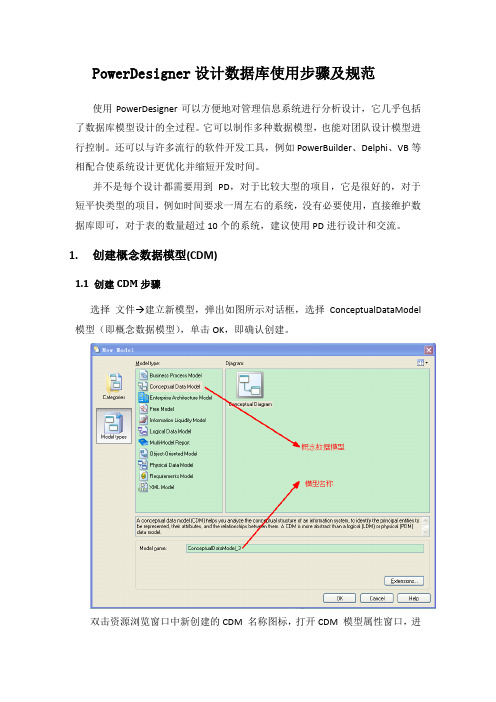
PowerDesigner设计数据库使用步骤及规范使用PowerDesigner可以方便地对管理信息系统进行分析设计,它几乎包括了数据库模型设计的全过程。
它可以制作多种数据模型,也能对团队设计模型进行控制。
还可以与许多流行的软件开发工具,例如PowerBuilder、Delphi、VB等相配合使系统设计更优化并缩短开发时间。
并不是每个设计都需要用到PD,对于比较大型的项目,它是很好的,对于短平快类型的项目,例如时间要求一周左右的系统,没有必要使用,直接维护数据库即可,对于表的数量超过10个的系统,建议使用PD进行设计和交流。
1.创建概念数据模型(CDM)1.1创建CDM步骤选择文件 建立新模型,弹出如图所示对话框,选择ConceptualDataModel 模型(即概念数据模型),单击OK,即确认创建。
双击资源浏览窗口中新创建的CDM 名称图标,打开CDM 模型属性窗口,进行相关属性信息设置。
如下图:1.2对象命名通用规范以下三种规范属于基本规范,适用于本文所有数据库对象命名规范。
1、长度规范:凡是需要命名的对象其标识符均不能超过3个英文单词长度(30个字符),也即:Oracle中的表名、字段名,函数名,过程名,触发器名,序列名,视图名的长度均不能超过3个英文单词长度(30个字符);2、构成规范:数据库各种名称必须以字母开头,但严禁使用SYS开头;名称只能含有字母,数字和下划线“_”三类字符,“_”用于间隔名称中的各语义字段;不要使用DUAL作表名;3、大小写规范:构成Oracle数据库中的各种名称(表明,字段名,过程名,视图名等等)的所有字符,必须使用大写,也就是不能在脚本中,对任何名称添加双引号“”来设定字符的大小写形式,只要不采用“”限制,Oracle自动会将各名称转化成大写。
2.进行ER设计的准备工作2.1实体命名不相同检查PowerDesigner默认不能存在相同名称的实体属性,这也是考虑到可能产生的一些如主键外键等名称冲突问题,但当进行实际数据库设计时,可能会多次使用相同数据项(DataItem)便于理解各实体。
利用PowerDesigner创建数据库

利用PowerDesigner创建数据库来源于:在PowerDesigner可以设计数据库,但是由于他是英文版本的,所以用起来很不方便,在这里做一简单介绍。
先在PowerDesigner 中画表:先选种table工具,然后在页面上点鼠标坐键,一个表就创建了。
但是列名还需要自己添加。
点鼠标右键,释放table工具,在表上双击左键或者点右键选择proaperties或者是同时按下alt+enter 键,出现新的对话框,有很多选项,其中默认的是打开了general,在name中填写表的汉语名字,在code中填写表名。
然后,选columns,仍然是在name中填写列的汉语名字,在code中填写列名,在data type中选择字段类型,然后设置主键,在p先的方框中选择。
表的内容添好后,点一下应用,就要建立表之间的关系,如果一个一个的建很麻烦,现有一很方便的方法,使用此方法要在填表的列的时候要注意一些东西:1、要分清那个是主键,那个是外键;2、在第一个表中的外键要和另外表中的主键命名和类型要一致。
做完这些之后在工具拦中选择tools,在他的下拉框中选择 rebuild general 工具,点确定,就可以自动创建表之间的关系了。
表的内容添好了,关系也有了,然后还在表上双击左键或者点右键选择proaperties或者是同时按下alt+enter键,在preview中把sql脚本语言全选,或者只选注释以下的语句,在sql查询分析器中执行就可以了。
它只能创建表,不能创建数据库,所以用户要自己先创建数据库,在执行sql语句的时候,要先选择数据库。
就这样,一个表创建了,但是对于多个表,表之间有关系的,这样用起来就不方便了,怎么办?当然有好的方法了!在dastabase中选择generate database或者ctrl+g出现新的对话框,在director中选择路径,在file中填写个文件名字,怎么命名,看你的爱好了。
使用POWERDESIGNER设计数据库的20条技巧

使用POWERDESIGNER设计数据库的20条技巧1、PowerDesigner使用MySQL的auto_increment◇问题描述:PD怎样能使主键id使用MySQL的auto_increment呢?◇解决方法:打开table properties窗口→columns →选中id列→打开columns proper ties窗口→勾选identity即可注意:概念模型没有此选项,物理模型才有2、PowerDesigner去掉SQL脚本中的双引号◇问题描述:PD生成Oracle数据库建表SQL时,默认会给表名和字段名加上双引号,怎样能去掉SQL脚本中的双引号呢?◇解决方法:把Database →Edit Current DBMS →General →Script→Sql →Format→CaseSensitivityUsingQuote设置为NO即可3、PowerDesigner生成SQL语句时不使用Domain◇问题描述:如果在PD中使用了Domain,生成SQLServer的数据库SQL的脚本中会使用与Domain对应的自定义数据类型,而不会使用SQLServer自己的数据类型,怎样能让PD生成SQL语句时使用SQLServer自己的数据库类型,而不是Domain对应的自定义数据类型呢?◇解决方法:把Database →Edit Current DBMS →General →Script→Objects →Domain→Enable设置为NO即可4、PowerDesigner中设置Entity的默认字体◇问题描述:创建Entity时,如果PD默认字体不适合自己的个人习惯,每次创建了一个实体后都要修改实体的字体,非常麻烦,是否有只修改一次一劳永逸的方法呢?◇解决方法:T ools →Display Preferences... →Format→Entity→Modity... →Font →进行相应修改并保存设置→Set As Default5、PowerDesigner中设置Entity自动调整尺寸大小◇问题描述:当给Entity添加了字段或其他修改时,Entiry的显示尺寸大小不会自动调整,怎样解决呢?◇解决方法:在Entity上点击右键→单击Format...菜单项→选择size标签页→勾选Autoadjustto text即可6、自定义外键命名规则◇问题描述:当我们定义外键时,Power Desienger的外键规则如何自定义?◇解决方法:1)选择Database—>Edit Current DBMS2)选择Scripts-》Objects-》Reference-》ConstName可以发现右侧的Value为:FK_%.U8:CHILD%_%.U9:REFR%_%.U8:PARENT%可见,该命名方法是:'FK_'+8位子表名+9位Reference名+8位父表名,你可以根据这中模式自定义为:FK_%.U7:CHILD%_RELATIONS_%.U7:PARENT%,可以使FK名称变为FK_TABLE_2_RELATIONS_TABLE_1掌握这种方法后就可以按照自己的想法修改了生成建库脚本SQL文件中的表头注释很讨厌,可以在Databse -> Generate Database (Ctrl+G)窗口中,选择Options卡片,去掉Usage的Title钩选项即可。
powerdesigner建立数据库表
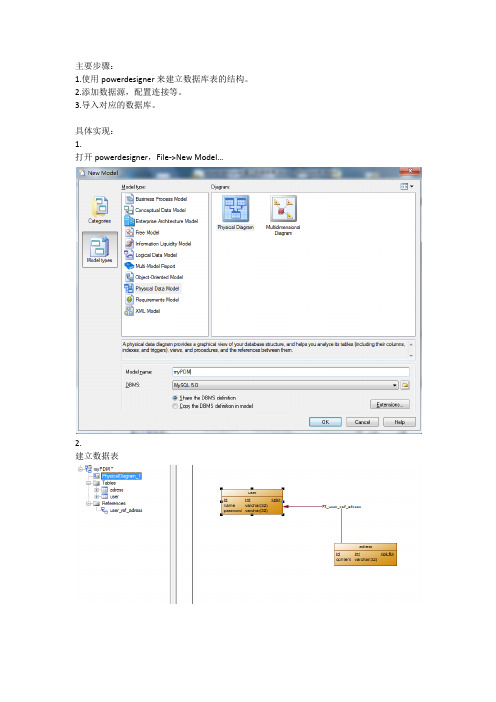
主要步骤:
1.使用powerdesigner来建立数据库表的结构。
2.添加数据源,配置连接等。
3.导入对应的数据库。
具体实现:
1.
打开powerdesigner,File->New Model…
2.
建立数据表
3.
Database->Generate Database…
4.
选择Confugure…
5.
选择Add Data Source(Ctrl+N)
6.
注意这里
1.先要打开MySQL Query Browser新建一个数据库名为studentDatabase
2.Browse JDBC Driver Jar Files(这里要选择一个jar包)
结果图:
7.
点击Test Connection…
8.点击ok
若出现
请检查1.是否打开MySQL Query Browser
2.studentDatabase数据库是否已经建立
下图是成功的信息:
一步步ok
回到原来的界面选择数据源
点击Connect
点击确定
点击Run后
查看下MySQL Query Browser:
大工告成!
点击Run可以添加数据库
也可以使用另一种方法:
打开命令行,将生成的.sql语句拖入执行也可!
>mysql –u root –p
>use 刚才建立的数据库名(student)
>source 将生成的.sql语句拖入,即可
如图:。
数据库实验六:使用PowerDesigner创建MySQL数据库
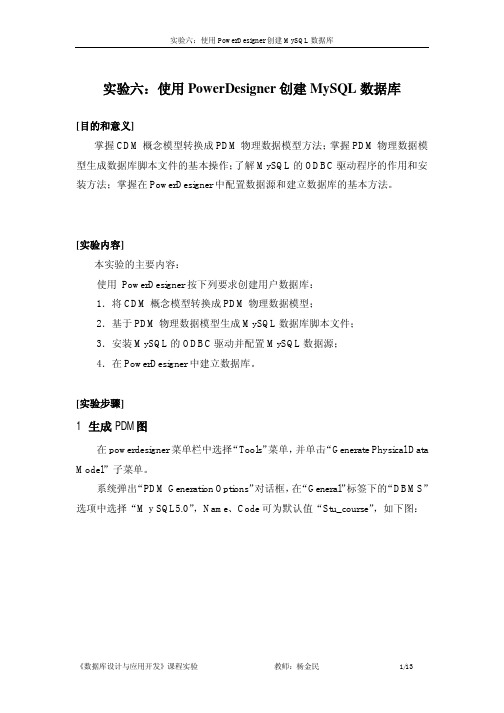
实验六:使用PowerDesigner创建MySQL数据库[目的和意义]掌握CDM概念模型转换成PDM物理数据模型方法;掌握PDM物理数据模型生成数据库脚本文件的基本操作;了解MySQL的ODBC驱动程序的作用和安装方法;掌握在PowerDesigner中配置数据源和建立数据库的基本方法。
[实验内容]本实验的主要内容:使用PowerDesigner按下列要求创建用户数据库:1.将CDM概念模型转换成PDM物理数据模型;2.基于PDM物理数据模型生成MySQL数据库脚本文件;3.安装MySQL的ODBC驱动并配置MySQL数据源;4.在PowerDesigner中建立数据库。
[实验步骤]1 生成PDM图在powerdesigner菜单栏中选择“Tools”菜单,并单击“Generate Physical Data Model”子菜单。
系统弹出“PDM Generation Options”对话框,在“General”标签下的“DBMS”选项中选择“MySQL5.0”,Name、Code可为默认值“Stu_course”,如下图:填好后,点击“确定”,生成PDM物理数据模型,转化成的PDM图,注意其中外键自动生成了。
如下:物理数据模型(PDM)图在转换的过程中有可能出现下面的错误信息:如果是这样的话,需要设置PowerDesigner中的model参数:修改Index 等对象的MaxLen为一个较大的值。
具体操作如下:打开PDM模型图,选择“Database”菜单下的“Edit Current DBMS”;弹出“DBMS Properties (For All Models)”对话框。
在Script\Objects\下,修改Index 等对象的MaxLen为一个较大的值。
2 生成数据库脚本文件用powerdesigner打开PDM图后,在菜单栏中选择“Database”菜单,选单击“Generate Database”子菜单;弹出“Database Generation”对话框;填好保存路径,和文件名称,点击“确定”,就生成了脚本文件Stu_course.sql;3 配置MySQL数据源3.1 安装MySQL的ODBC驱动在PowerDesigner配置数据库连接之前,先要安装MySQL的ODBC连接驱动程序mysql-connector-odbc-5.1.8-win32.msi ,点击安装。
PowerDesigner使用建议(完整版)用实体关系图进行数据库建模

PowerDesigner使用建议(完整版)用实体关系图进行数据库建模2009-11-04 17:371.Powerdesigner使用建议1.1业务规则的使用(Business Rule)对于一些业务逻辑可能出现在多个数据表中,建议封装成Business Rule,这样便于业务逻辑的重新使用,也便于业务逻辑的维护。
为了便于维护业务逻辑,可以考虑将Business Rule和Domains 结合起来使用。
将业务Business Rule应用到Domains上,然后再把Domains应用到数据表的字段上。
例如:在拆迁项目中,拆迁业务部分,管理参数业务部分,房源业务部分,拆迁合同部分的数据表中都有楼层这个字段,因此先一个Business Rule,然后定义一个Domain,这样相应的数据表的字段就可以使用这个Domain了。
1.2.自定义数据类型(Domains)的使用oralce提供了一些内置的数据类型,但是用户也可以根据业务的需要,定义自定义的数据类型。
在自定义数据类型里面包装业务逻辑。
正如上面的房屋楼层,我们可以定义一个独立的数据类型(Domain)维护,然后在相关数据表的字段上使用这个自定义数据类型。
一般在定义自己的数据类型时候,可以在oracle基本类型上定义,然后可以加上一些standard check或者Business Rules。
比如:在拆迁项目中,面积类别这个字段在很多数据表都出现了,可以作为一个单独的数据类型类维护,定义一个” 面积类别” Domains(包含的种类有:0 --- 厅房面积,1 --- 使用面积,2 --- 单元面积,,3 --- 总建筑面积,4 --- 分摊面积)。
而且由于Powerdesigner 的提供关联作用,这样便于当业务逻辑发生了变动,能够很快查询出那些对象受到影响。
1.3序列号(Sequence)的使用在powersigner的模型里面定义一堆了Sequence,接下来的是要把他们和数据表的相关字段关联起来,特别是那些用于多个数据表字段的Sequence。
PowerDesigner使用建议(完整版)用实体关系图进行数据库建模
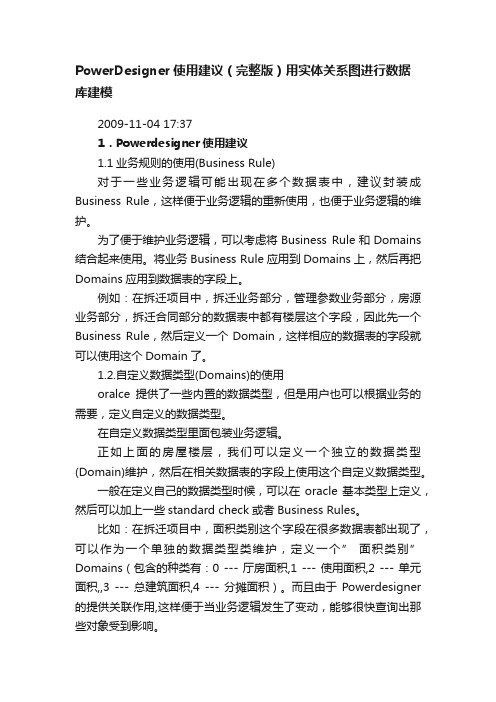
PowerDesigner使用建议(完整版)用实体关系图进行数据库建模2009-11-04 17:371.Powerdesigner使用建议1.1业务规则的使用(Business Rule)对于一些业务逻辑可能出现在多个数据表中,建议封装成Business Rule,这样便于业务逻辑的重新使用,也便于业务逻辑的维护。
为了便于维护业务逻辑,可以考虑将Business Rule和Domains 结合起来使用。
将业务Business Rule应用到Domains上,然后再把Domains应用到数据表的字段上。
例如:在拆迁项目中,拆迁业务部分,管理参数业务部分,房源业务部分,拆迁合同部分的数据表中都有楼层这个字段,因此先一个Business Rule,然后定义一个Domain,这样相应的数据表的字段就可以使用这个Domain了。
1.2.自定义数据类型(Domains)的使用oralce提供了一些内置的数据类型,但是用户也可以根据业务的需要,定义自定义的数据类型。
在自定义数据类型里面包装业务逻辑。
正如上面的房屋楼层,我们可以定义一个独立的数据类型(Domain)维护,然后在相关数据表的字段上使用这个自定义数据类型。
一般在定义自己的数据类型时候,可以在oracle基本类型上定义,然后可以加上一些standard check或者Business Rules。
比如:在拆迁项目中,面积类别这个字段在很多数据表都出现了,可以作为一个单独的数据类型类维护,定义一个” 面积类别” Domains(包含的种类有:0 --- 厅房面积,1 --- 使用面积,2 --- 单元面积,,3 --- 总建筑面积,4 --- 分摊面积)。
而且由于Powerdesigner 的提供关联作用,这样便于当业务逻辑发生了变动,能够很快查询出那些对象受到影响。
1.3序列号(Sequence)的使用在powersigner的模型里面定义一堆了Sequence,接下来的是要把他们和数据表的相关字段关联起来,特别是那些用于多个数据表字段的Sequence。
powerdesigner导出数据库设计文档
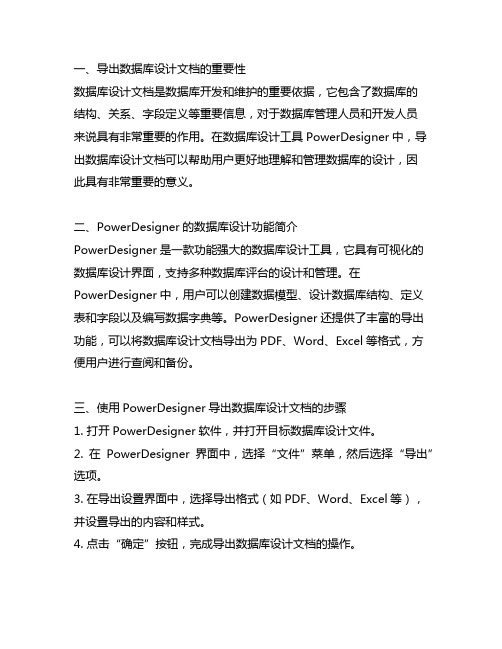
一、导出数据库设计文档的重要性数据库设计文档是数据库开发和维护的重要依据,它包含了数据库的结构、关系、字段定义等重要信息,对于数据库管理人员和开发人员来说具有非常重要的作用。
在数据库设计工具PowerDesigner中,导出数据库设计文档可以帮助用户更好地理解和管理数据库的设计,因此具有非常重要的意义。
二、PowerDesigner的数据库设计功能简介PowerDesigner是一款功能强大的数据库设计工具,它具有可视化的数据库设计界面,支持多种数据库评台的设计和管理。
在PowerDesigner中,用户可以创建数据模型、设计数据库结构、定义表和字段以及编写数据字典等。
PowerDesigner还提供了丰富的导出功能,可以将数据库设计文档导出为PDF、Word、Excel等格式,方便用户进行查阅和备份。
三、使用PowerDesigner导出数据库设计文档的步骤1. 打开PowerDesigner软件,并打开目标数据库设计文件。
2. 在PowerDesigner界面中,选择“文件”菜单,然后选择“导出”选项。
3. 在导出设置界面中,选择导出格式(如PDF、Word、Excel等),并设置导出的内容和样式。
4. 点击“确定”按钮,完成导出数据库设计文档的操作。
四、PowerDesigner导出数据库设计文档的常见问题及解决方法1. 导出格式不符合要求:在PowerDesigner中,用户可以选择多种导出格式,但有时可能需要自定义导出格式以满足特定的要求。
可以通过修改导出设置或者使用PowerDesigner的自定义导出功能来解决该问题。
2. 导出内容不完整:有时候在导出数据库设计文档时,可能出现导出内容不完整的情况。
这可能是因为设计文档过大,导致部分内容无法完整导出。
可以尝试对设计文档进行分段导出,或者调整导出设置来解决该问题。
3. 导出样式不符合要求:有时导出的数据库设计文档样式可能与要求不符,例如字体、颜色、布局等。
powerdesigner 导出数据库设计文档

标题:使用PowerDesigner导出数据库设计文档一、介绍PowerDesignerPowerDesigner是一款功能强大的建模工具,广泛用于数据库设计、业务流程建模、数据仓库设计等领域。
它不仅可以帮助用户进行可视化的数据库设计,还可以生成数据库设计文档,方便用户进行交流和共享设计成果。
二、数据库设计文档的重要性数据库设计文档是数据库设计过程中的重要成果之一,它记录了数据库的结构、关系、约束等信息,对数据库的使用、维护和优化都具有重要的指导意义。
一份清晰、完整的数据库设计文档能够帮助团队成员更好地理解数据库的设计思路,提高团队的协作效率。
三、PowerDesigner导出数据库设计文档的方式在PowerDesigner中,可以通过以下步骤导出数据库设计文档:1. 打开PowerDesigner软件,并载入需要导出设计文档的数据库模型文件。
2. 在菜单栏中找到“文件”-“导出”-“文档”命令,点击进入导出文档的设置界面。
3. 在设置界面中,可以选择需要导出的对象类型,包括表、索引、视图、存储过程等。
4. 设置导出文档的格式和样式,可以选择HTML、PDF、Word等格式,并根据需要调整样式和排版。
5. 确认设置无误后,点击“导出”按钮,即可生成数据库设计文档。
四、数据库设计文档的内容数据库设计文档通常包括以下内容:1. 数据库概述:包括数据库名称、版本、创建日期、修改历史等基本信息。
2. 数据模型:以图形方式展示数据库的表结构、关系以及约束信息。
3. 表定义:详细描述每张表的字段信息、数据类型、长度、约束条件等。
4. 视图定义:如果有视图,则包括视图的定义和相关信息。
5. 存储过程和触发器:包括存储过程、触发器的定义和用途说明。
6. 索引和约束:列出数据库中所有索引和约束,包括主键、外键、唯一约束等。
五、导出文档的注意事项在导出数据库设计文档时,需要注意以下事项:1. 确保数据库模型已经完整设计,包括表结构、关系、约束等信息已经确认无误。
用PowerDesigner建立数据库模型.wps
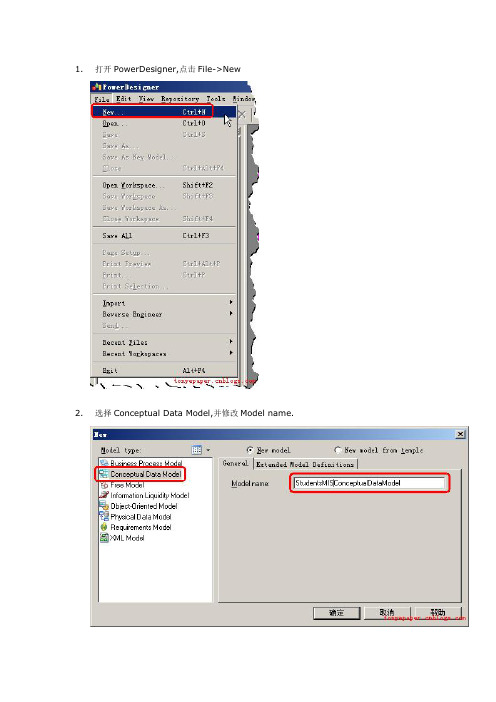
1.打开PowerDesigner,点击File->New
2.选择Conceptual Data Model,并修改Model name.
3.在Palette工具栏中点击Entity工具,并在工作区中建立两个Entity.
4.双击一个Entity.在弹出的Entity Properties中输入Name,Code.其中Name是在显示
时使用的名称,而Code是在代码中使用的名称.
5.点击Attributes,建立相应的属性:Name:显示名称,Code:代码名称,Data Type:数据类
型,Length:数据长度,Precision:数据精度,M:必须的,P:主键,D:显示.
6.选中主键列,点击工具列中的Create Identifier按钮.
7.输入Name及Code,因为是主键列,所以选中Primary
identifier.
8.使用3-7的方法建立学生Entity.
9.点击工具栏中的关系工具,在班级Entity上点击并拖至学生Entity.
10.双击刚刚建立的Relationship连线.修改Name及Code.
11.在Cardinalities中选择相应的Cardinality.
12.关系已经建立完成
15.完成物理数据模型
17.选择脚本存储路径,文件名及类型.
18.产生脚本完成.
19.点击Edit以后可以在记事本中打开此脚本.
20.最后就可以去运行此脚本了!。
PowerDesigner数据库建模实验

04
CATALOGUE
数据库建模实例
创建图书馆管理系统数据模型
01
总结词:详细 描述
02
总结词:详细 描述
总结词:详细 描述
03
04
总结词:详细 描述
设计学生信息管理系统数据模型
01
总结词:详细描述
02
总结词:详细描述
03
总结词:详细描述
04
总结词:详细描述
构建电子商务网站数据模型
01 02 03 04
可扩展性原则
设计数据库时应考虑未来的扩展需求,方便 添加新功能和数据。
性能优化原则
根据应用需求和数据量,合理设计数据库结 构,提高查询效率。
03
CATALOGUE
PowerDesigner操作流程
创建实体
总结词
定义数据对象的结构
详细描述
在PowerDesigner中,首先需要创建实体,即定义数据对象的结构。这包括为实体命名,选择适当的实体类型( 如表、视图、存储过程等),并定义实体的属性。
PowerDesigner的主要功能
面向对象建模
业务流程建模
通过BPMN 2.0标准进行业务流 程建模和仿真。
支持UML图,包括类图、时序图 、用例图等。
集成开发环境(IDE)
提供了一个集成的开发环境,支 持团队协作和版本控制。
数据建模
支持创建概念和物理数据模型, 包括实体关系图、数据流图等。
生成代码和数据库
可以根据模型生成数据库建表语 句、对象代码等。
PowerDesigner的应用场景
01
数据库设计
用于设计和管理数据库结构,包括 表、视图、存储过程等。
业务流程优化
使用PowerDesigner建立大数据库模型
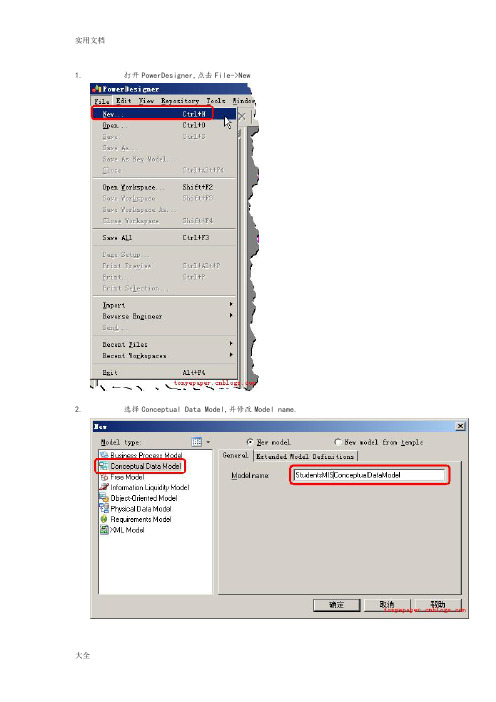
1.打开PowerDesigner,点击File->New
2.选择Conceptual Data Model,并修改Model name.
3.在Palette工具栏中点击Entity工具,并在工作区中建立两个Entity.
4.双击一个Entity.在弹出的Entity Properties中输入Name,Code.其中Name是在显示
时使用的名称,而Code是在代码中使用的名称.
5.点击Attributes,建立相应的属性:Name:显示名称,Code:代码名称,Data Type:数据类
型,Length:数据长度,Precision:数据精度,M:必须的,P:主键,D:显示.
6.选中主键列,点击工具列中的Create Identifier按钮.
7.输入Name及Code,因为是主键列,所以选中Primary
identifier.
8.使用3-7的方法建立学生Entity.
9.点击工具栏中的关系工具,在班级Entity上点击并拖至学生Entity.
10.双击刚刚建立的Relationship连线.修改Name及Code.
11.在Cardinalities中选择相应的Cardinality.
12.关系已经建立完成
14.选择数据库类型.
16.产生数据库脚本.
17.选择脚本存储路径,文件名及类型.
18.产生脚本完成.
实用文档
19.点击Edit以后可以在记事本中打开此脚本.
20.最后就可以去运行此脚本了!
大全。
PowerDesigner设计数据库

PowerDesigner设计数据库2000年9月本文档不讲述如何使用PowerDesigner,而是讲述如何将PowerDesigner的特点结合数据库设计的方法更好的设计一个数据库系统。
采用PowerDesigner设计数据库PowerDesigner作为数据库建模和设计的CASE工具之一,在数据库系统开发中发挥着重要作用。
运用PowerDesigner进行数据库设计,不但给人直观地理解模型,而且充分运用数据库的技术,优化数据库的设计。
PowerDesigner支持Sybase、Oracl e、Informix、SQL Server等多种数据库系统,在应用系统做数据库迁移时不必维护多个数据库脚本。
对于采用结构化分析(SA),E-R图、数据流图直至最后的数据库物理图都是系统设计时不可缺少的一个部分,当数据库物理图完成后,应该产生系统的数据字典。
运用PowerDesigner完全能够完成这一设计流程。
对于采用面向对象的分析(OOA),由于数据库采用的是RDBMS,因此存在对象和关系数据库之间的映射,也需要进行数据库设计。
两种数据库模型PowerDesigner可以设计两种数据库模型图:数据库逻辑图(即E-R图或概念模型)和数据库物理图(物理模型),并且这两种数据库图是互逆的。
数据库逻辑图是对现实世界的一种抽象,体现实体之间的关系,可以有1对1、1对多、多对多等关系。
特别说一点,在扩充E-R图中有概括这种关系,体现类型之间的一种子集联系,它定义了超类和子类。
在PowerDesigner设计的E-R图中,不具备这种关系,但在E-RWin设计的模型中支持这种关系,因此在用E-RWin图设计的模型转化为PowerDesigner的模型时注意这种关系。
数据库物理图中是逻辑模型的物理实现,体现了表间的参照关系。
在物理模型中不可能存在多对多的关系。
在逻辑图向物理图转换时,多对多的关系变成两个1对多的关系。
逻辑模型和物理模型有着紧密的联系,也有本质的区别。
使用PowerDesigner创建表并导入到数据库
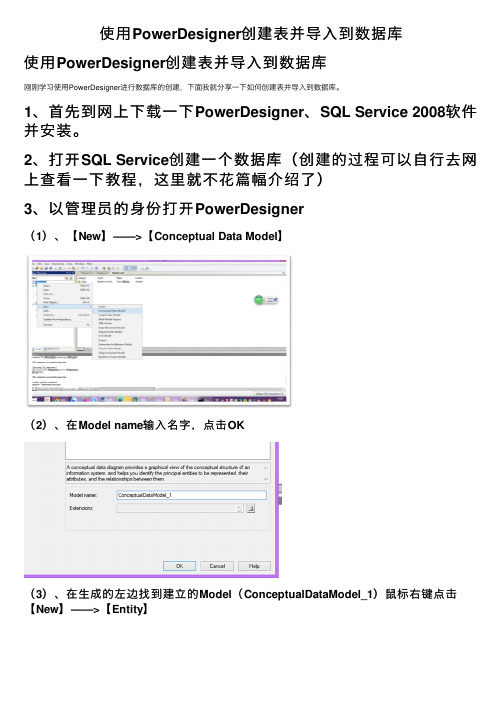
使⽤PowerDesigner创建表并导⼊到数据库使⽤PowerDesigner创建表并导⼊到数据库刚刚学习使⽤PowerDesigner进⾏数据库的创建,下⾯我就分享⼀下如何创建表并导⼊到数据库。
1、⾸先到⽹上下载⼀下PowerDesigner、SQL Service 2008软件并安装。
2、打开SQL Service创建⼀个数据库(创建的过程可以⾃⾏去⽹上查看⼀下教程,这⾥就不花篇幅介绍了)3、以管理员的⾝份打开PowerDesigner(1)、【New】——>【Conceptual Data Model】(2)、在Model name输⼊名字,点击OK(3)、在⽣成的左边找到建⽴的Model(ConceptualDataModel_1)⿏标右键点击【New】——>【Entity】(4)、在【Name】这边输⼊表的名称(5)、在【Attributes】这边输⼊表格的信息,点击【确定】(6)、【Database】——>【Configure Connections…】(7)、点击ADD Data Source对应的图标,如下图(8)、选择【⽂件数据源】然后点击【下⼀步(N)】(9)、选择【SQL Server】然后点击【下⼀步(N)】(10)、然后输⼊名称,如test,点击【下⼀步(N)】(11)、下⼀步点击【完成】按钮即可。
然后输⼊描述,如test,【服务器(s)】填写电脑的IP。
电脑的IP查看⽅式:快捷键win+r——>输⼊cmd——>键⼊ipconfig 按下enter键##就能查看电脑的IP配置了。
都填完之后点击【下⼀步(N)】(12)、选择【使⽤⽤户输⼊登录ID和密码的SQL Server验证(S)。
】【登录ID(L)】填写数据库的⽤户名【密码(P)】填写对应的密码都填完之后点击【下⼀步(N)】(13)、选择【更改默⼈的数据库】,填写在SQL Service建的数据库的名字,点击【下⼀步(N)】(14)、点击【完成】(15)、点击【测试数据源】(16)、就会出现下⾯的界⾯,显⽰测试成功,点击【确定】(17)、【Database】——>【Generate Database】(18)、在【Directory】选择刚刚创建的数据源,【确定】选择【ODBC file Data source】选择数据源,填写⽤户名和密码。
powerdesigner用法

powerdesigner用法
PowerDesigner是一种数据建模和设计工具,可用于实现企业级应用程序的设计和开发。
以下是PowerDesigner的使用方法: 1. 数据建模
PowerDesigner可用于建模数据库结构、数据流程图以及业务流程模型等。
使用工具栏上的相应工具可快速创建数据模型,也可通过导入外部数据源来创建模型。
2. 元数据管理
PowerDesigner允许用户定义和管理元数据,包括实体、属性和关系等。
用户可以通过创建自定义属性和关系来扩展元数据。
3. 数据库设计
PowerDesigner支持多种数据库,包括Oracle、SQL Server、MySQL等。
用户可以使用PowerDesigner来设计数据库架构、表结构以及索引等。
4. 代码生成
PowerDesigner可将数据模型转换为可执行的代码,加快开发过程。
用户可以选择生成的目标语言和平台,如Java、C#、等。
5. 项目管理
PowerDesigner支持项目管理功能,用户可以创建项目、管理项目成员、跟踪项目进度等。
6. 版本控制
PowerDesigner支持版本控制,用户可以在不同版本之间进行切换,还可以与其他版本控制工具集成。
7. 导入和导出
PowerDesigner支持多种文件格式的导入和导出,如XML、Excel、CSV等。
用户可以将数据模型导出到Excel表格中进行修改和编辑,然后重新导入到PowerDesigner中。
以上是PowerDesigner的使用方法,希望对您有所帮助!。
- 1、下载文档前请自行甄别文档内容的完整性,平台不提供额外的编辑、内容补充、找答案等附加服务。
- 2、"仅部分预览"的文档,不可在线预览部分如存在完整性等问题,可反馈申请退款(可完整预览的文档不适用该条件!)。
- 3、如文档侵犯您的权益,请联系客服反馈,我们会尽快为您处理(人工客服工作时间:9:00-18:30)。
3 Sept. 2008 Confidential
用powerDesigner设计数据库的步骤 步骤二:根据已设计好的数据库的E-R模型生成对应的特定数据 库的物理模型:E-R模型 model菜单项 检查E-R模型的正确性,
如果有错误和警告应改正 用tools->Generate physical Data Model菜单项 生成此 E-R模型的物理模型
图,并将此结构图与物理模型图进行验证。
3 Sept. 2008 Confidential
用powerDesigner设计数据库的步骤
设计DB的 E-R模型 (bookshop.cmd) 更改
生成数据库的 物理模型 (bookshop.cmd)
Bookshop项目 的需求分析
生成此数据库 的创建脚本 (bookshop.sql)
网上书店系统的数据库设计
需求分析 名词(实体) 动词(关系)
用户能购买图书
用户能评论图书 能指定图书的类别 能指定用户的组 能指定用户组能使用 的功能
用户、图书
用户、图书 图书、图书类别 用户、用户组 用户组、功能
购买
评论 隶属 隶属 权限
能指定购买项所属的 订单
3 Sept. 2008 Confidential
三、用PowerDesigner为数据库建立物理模型
3 Sept. 2008 Confidential
四、创建数据库
①
用powerDesigner创建数据库脚本 在企业管理器中创建数据库bookshop 用数据库脚本创建bookshop库中的表
②
③
3 Sept. 2008 Confidential
五、设计数据库总结
用powerDesigner设计数据库的步骤 步骤一:根据项目的需求分析设计数据库的E-R模型 项目的需求分析 → E-R模型
找出需求分析中的名词,这些名词是E-R模型中的实 体和实体中的属性→在E-R图中画实体和添加属性 找出需求分析中实体名词间的动词,这些动词是E-R 模型中实体间的关系→在E-R图中添加实体间的关系
3 Sept. 2008 Confidential
用powerDesigner设计数据库的步骤 步骤三:对已生成的物理模型进行修改
将关系表的联合主键去掉,并新添一个流水号列作为 此关系表的主键
根据需求分析在关系表中添加其它附加的列 将所有表的流水号主键列设定成为“种子标示”
3 Sept. 2008 Confidential
用powerDesigner设计数据库的步骤 步骤四:用已生成并修改后的物理模型生成创建数据库的脚本
用DataBase->Generate DataBase菜单项生成创建数据库
的脚本,例如:bookshop.sql
在企业管理器中创建一个新的数据库,例如:bookshop 打开查询分析器,并连上DB服务器,进入bookshop库, 然后打开bookshop.sql,并运行此文件。 在企业管理器中进入bookshop库,创建此数据库的结构
购买项、订单
隶属
用户
评论 购买
隶属
用户组
权限
图书类别
隶属
图书
功能
3 Sept. 2008 Confidential
一、安装PowerDesigner建模软件
powerDesigner软件是Sysbase公司开发的,用于数据建模的
软件。用它可对数据库进行建模。 二、用PowerDesigner为数据库建立概念模型(E-R模型)
删除图书数据功能: delete book
─能用一条和几条SQL语句将每个功能实现
3 Sept. 2008 Confidential
bookshop
3 Sept. 2008 Confidential
数据库设计的可行性标准:
如果设计的数据库能实现项目中的所有功能,则此数据库设 计是可行的。 如何判定设计的数据库能实现项目中的所有功能?例如:
查询图书数据功能: select * from book
添加图书数据功能:insert into book 修改图书数据功能: update book
